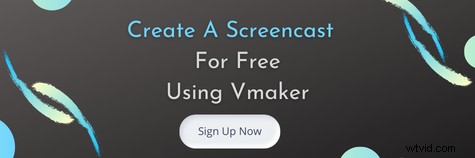Początkowo screencasty były wykorzystywane jedynie do tworzenia filmów instruktażowych dla oprogramowania. Jednak z biegiem czasu ludzie zaczęli go używać do różnych celów. Obecnie wielu twórców kursów, nauczycieli, studentów i YouTuberów używa screencastów w swoim codziennym życiu do tworzenia kursów online, samouczków, filmów instruktażowych, demonstracji produktów, prezentacji itp.
Jeśli jesteś kimś, kto zastanawia się, czym jest screencast i szukasz jasnych informacji o tym, jak go utworzyć, to dobrze trafiłeś. W dzisiejszym poście omawiamy wszystko, co musisz wiedzieć o screencastach.
Przeprowadzimy Cię krok po kroku i nauczymy, jak profesjonalnie wyświetlać filmy. Jako dodatkowy bonus możesz także poznać różne wskazówki i sugestie, które pomogą Ci uniknąć błędów popełnianych przez większość początkujących.
Przeprowadzimy Cię przez ten proces z pomocą Vmaker i pomożemy Ci nauczyć się nagrywać screencasty za darmo w jeden z najprostszych możliwych sposobów.
Ale zanim zagłębimy się, zrozummy, jakie screencasty naprawdę są!
Co to jest screencast?
Screencast to cyfrowe nagranie ekranu komputera. Przechwytuje każdy ruch na ekranie i umożliwia dodawanie wyjaśnień jako lektora. Dodatkowo można go wzbogacić o muzykę w tle i napisy.
Ożywia nudne prezentacje PowerPoint, dostarcza informacji zwrotnych na najczęściej zadawane pytania uczniów, a także może być używany do tworzenia przewodników instruktażowych dla skomplikowanego oprogramowania.
Jakie są typowe typy screencastów?
- Filmy z narracją (wersja komputerowa),
- Filmy z narracją do prezentacji slajdów (w tym prezentacje) i
- Interaktywne samouczki (proces, w którym uczniowie wchodzą w interakcję z oprogramowaniem).
Do czego służy screencast?
Teraz dobrze zrozummy jego zastosowania.
i) Wprowadzanie na pokład i szkolenie pracowników
Obecnie wiele firm zaczęło wykorzystywać screencasty jako część materiałów szkoleniowych dla pracowników. Wdrażanie nowych pracowników to stresujące zadanie. Dlatego firmy nie mogą się doczekać tworzenia filmów instruktażowych i demonstracji samouczków dotyczących wszystkich wymaganych procedur łączenia. Zamiast rozwiązywać każde zapytanie osobiście, warto nagrać screencast i podzielić się nim z nimi. Pracownicy mogą oglądać je we własnym tempie i postępować zgodnie z instrukcjami, ponieważ jest to oczywiste.
ii) Prezentacje produktów
Filmy demonstracyjne produktów to potężne narzędzia sprzedażowe, które szczegółowo informują użytkowników o produktach marki. Daje odbiorcom kompletny spacer po produkcie marki i jego funkcjonalnościach. Daje to marketerom szansę uświadomienia ludziom prawdziwej wartości ich produktów.
Na przykład firma Adobe korzysta z wielu demonstracji screencastów, aby pomóc użytkownikom w lepszym zrozumieniu ich aplikacji.
iii) Filmy promocyjne i reklamy
Jest to również gorący wybór wśród marketerów. Wszyscy rozumiemy znaczenie marketingu wideo i jego wpływ na naszych odbiorców.
Niestety, wiele marek nie może sobie pozwolić na sprzęt potrzebny do produkcji wysokiej jakości reklam wideo. W takich przypadkach marki mają tendencję do promowania swoich produktów poprzez screencasting. Ponieważ screencasty można tworzyć za darmo, pomaga to marketerom promować ich produkty bez konieczności wydawania zbyt dużych pieniędzy.
iv) Samouczki
Screencasty ułatwiają nauczycielom przekazywanie opinii na dany temat i rozwiązywanie najczęściej zadawanych przez uczniów pytań. Pomaga również nieobecnym być na bieżąco z aktualnymi tematami i przyczynia się do większego uczestnictwa, a tym samym pomaga zwiększyć wskaźnik sukcesu uczniów.
Od czasu do czasu badacze akademiccy próbują eksperymentować z różnymi metodologiami uczenia się, aby przeanalizować wzorce zachowań uczniów. Jedną z takich metod uczenia się, która jest coraz częściej stosowana przez wiele szkół i uczelni, jest uczenie się odwróconej klasy
Tutaj oczekuje się, że uczniowie nauczą się głównych pojęć w domu, oglądając objaśnienia wideo. Tak więc, kiedy następnego dnia przychodzą na zajęcia, rozumieją już kluczowe pojęcia i wykorzystują swój czas, aby rozwiać wątpliwości dotyczące tych tematów. Screencasting odgrywa tu również kluczową rolę, pomagając nauczycielom w tworzeniu tych filmów instruktażowych.
Za pomocą oprogramowania do nagrywania ekranu możesz utworzyć kilka prezentacji PowerPoint, dodać narracje dźwiękowe wyjaśniające kluczowe punkty i gotowe.
v) Referencje wideo
Wszyscy wiemy, że dodanie referencji do Twojej witryny zwiększa wiarygodność. Ponieważ dzieli się prawdziwymi opiniami klientów, nie jest tak mocny, jak sprzedaż. Aby to zrobić, możesz poprosić niektórych zadowolonych klientów, aby wyświetlili film i porozmawiali o Twoim produkcie oraz przejrzeli jego funkcje.
Jak stworzyć screencast w 5 prostych krokach
Do tej pory miałbyś jasny obraz tego, czym są screencasty, ich zastosowania i jakie czynniki należy sprawdzić przed dokonaniem zakupu. Przejdźmy teraz do głównej sekcji wpisu. Dowiedzmy się, jak bezpłatnie utworzyć film z screencastem!
Krok 1:Pobierz oprogramowanie do nagrywania ekranu
Wybierz oprogramowanie do nagrywania ekranu który spełnia wszystkie Twoje wymagania i pobierz go do swojego systemu. Jeśli używasz przeglądarki Google Chrome, możesz pobrać dowolne z rozszerzeń przeglądarki Chrome do nagrywania ekranu, które są dostępne w Chrome Web Store. Niektóre z popularnych rozszerzeń Chrome do screencastowania to Vmaker, Loom, rejestrator ekranu Nimbus, wideo Hippo itp.
Uwaga :Przedstawiliśmy również listę 5 najlepszych programów do screencastingu poniżej, opartą na polityce cenowej produktów, funkcjach, zaletach i wadach. Możesz sprawdzić poniższą listę, aby podjąć świadomą decyzję o zakupie.
W tym przewodniku krok po kroku przeprowadzimy Cię przez ten proces z pomocą Vmaker. Jeśli planujesz używać Vmaker, zarejestruj się w Vmaker i pobierz oprogramowanie.
Podczas gdy użytkownicy Chrome mogą pobrać oprogramowanie jako rozszerzenie Chrome, użytkownicy komputerów Mac mogą pobrać oprogramowanie z oficjalnej strony internetowej.
Uwaga:jeśli używasz rozszerzenia do Chrome, możesz przypiąć rozszerzenie do przeglądarki, aby ułatwić sobie dostęp do niego w dowolnym momencie.
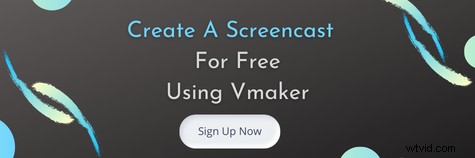
Krok 2:Dostosuj swoje preferencje i rozpocznij próbę
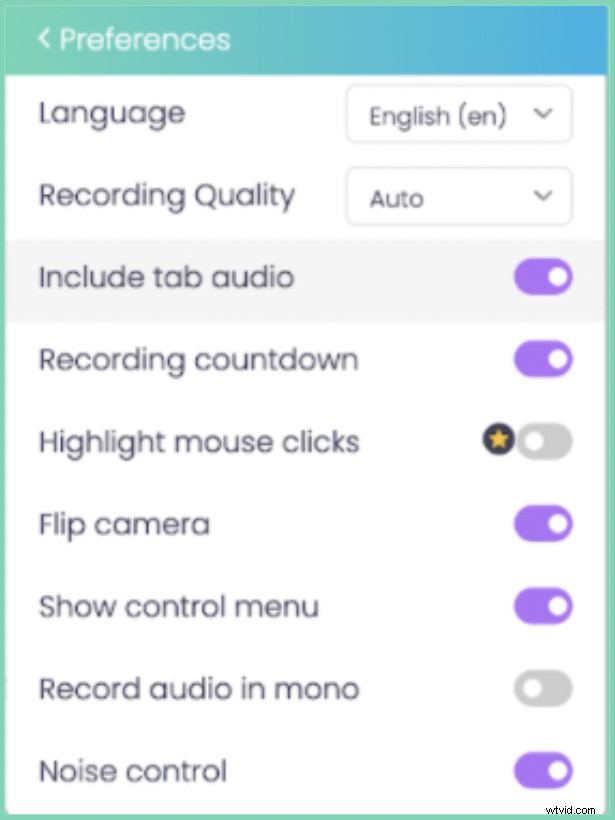
Możesz teraz zacząć dostosowywać swoje preferencje i sprawdzić, czy masz włączone wszystkie niezbędne funkcje. Na przykład, jeśli jesteś nauczycielem, możesz skorzystać z funkcji adnotacji na ekranie i napisów. Ale jeśli jesteś YouTuberem, możesz skorzystać z funkcji, które pozwalają dodawać muzykę do nagrania. Pamiętaj więc, aby dostosować swoje preferencje do swoich osobistych wymagań.
Teraz nadszedł czas na przygotowanie scenariusza. Gdy będziesz gotowy ze swoim scenariuszem, możesz rozpocząć próbę. Zacznij od nagrania przykładowego filmu, aby sprawdzić jakość dźwięku i obrazu.
Krok 3:Rozpocznij nagrywanie
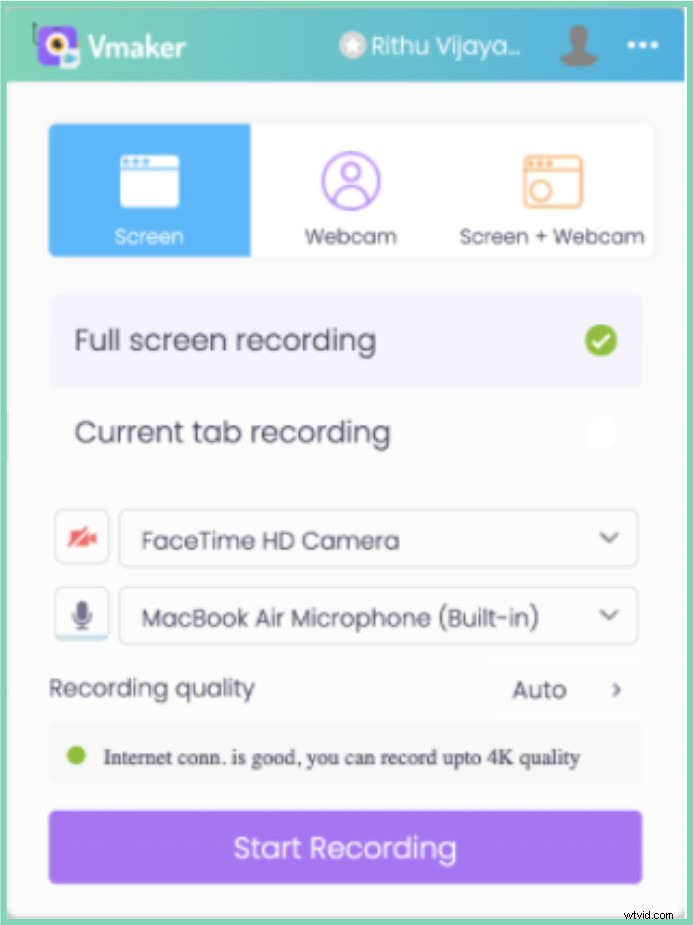
Gdy będziesz gotowy, możesz rozpocząć nagrywanie. Po rozpoczęciu nagrywania licznik czasu wskazuje użytkownikom, że nagrywanie ma się rozpocząć. Po zakończeniu nagrywania kliknij „Zatrzymaj udostępnianie”, aby zatrzymać nagrywanie.
Krok 4:Edytuj swoje nagranie
Jeśli wykonałeś doskonałą robotę podczas nagrywania wideo, możesz śmiało pobrać nagranie. Jeśli jednak chcesz edytować screencast, możesz go edytować, klikając przycisk „Edytuj”. To tutaj wycinasz niepotrzebne fragmenty, dodajesz napisy i muzykę do swoich filmów. Po zakończeniu procesu edycji możesz wyeksportować plik w preferowanej jakości wideo.
Uwaga :Przed rozpoczęciem procesu edycji zawsze zaleca się zduplikowanie pliku. Dzięki temu masz kopię zapasową oryginalnej kopii na wypadek, gdyby przez pomyłkę wyciąć kilka ważnych części.
Krok 5:Pobierz, udostępnij i prześlij swoje nagranie
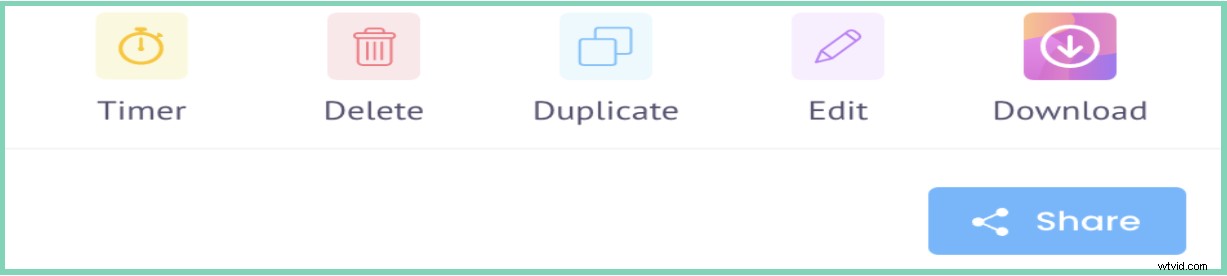
Teraz możesz pobrać, udostępnić link lub przesłać plik do serwisów społecznościowych, takich jak YouTube, Facebook itp.
Jak wygląda screencast?
Oto przykład screencastu zrobionego za pomocą Vmakera.
Kluczowe czynniki, które należy sprawdzić przy zakupie oprogramowania do screencastingu
Aby upewnić się, że proces nagrywania przebiega bezproblemowo, przed dokonaniem zakupu sprawdź następujące czynniki.
i) Pojemność pamięci
Wiele programów do nagrywania ekranu wymaga dużo miejsca do przechowywania. Problem z nieporęcznym oprogramowaniem polega na tym, że na dłuższą metę może spowolnić ogólną wydajność systemu.
Zawsze bezpieczniej jest wybrać oprogramowanie, które zajmuje mniej miejsca. W rzeczywistości istnieje wiele programów do screencastingu dostępnych jako rozszerzenia do Chrome w Chrome Web Store. Mogą być pomocne, jeśli brakuje Ci miejsca w systemie. Niektóre popularne programy do screencastu, które są dostępne jako rozszerzenia chrome, to Vmaker, Loom, Hippo, Vidyard, Nimbus Capture itp.
ii) Łatwość użytkowania
Screencasting zdecydowanie nie jest nauką o rakietach. To coś, co może zrobić każdy. Musisz się tylko nauczyć, jak to zrobić. Dlatego upewnij się, że wybierasz oprogramowanie, które ułatwia ten proces. Sprawdź, czy posiada przyjazny dla użytkownika interfejs, który ułatwia poruszanie się po różnych sekcjach oprogramowania.
iii) Znaki wodne
Podczas gdy niektóre narzędzia, takie jak Vmaker i OBS studio, pozwalają nawet darmowym użytkownikom nagrywać filmy bez znaków wodnych, niektóre programy do screencastu pozwalają tylko użytkownikom premium na nagrywanie bez znaków wodnych. Dlatego upewnij się, że wybierasz oprogramowanie, które pozwala nagrywać filmy bez znaku wodnego.
iv) Narzędzia do edycji wideo
Ważną i stresującą częścią tworzenia wideo jest proces edycji. Jednak tworzenie filmów wideo o doskonałej jakości jest bardzo ważne. Upewnij się więc, że sprawdziłeś, czy oprogramowanie do screencastu udostępnia opcje edycji wideo.
v) Poszukaj dodatkowych funkcji, które mogą być przydatne
Niezwykle ważne jest, aby wybrać narzędzie do screencastu, które obsługuje wszystkie funkcje, które chcesz dodać do filmu. Na przykład, jeśli chcesz dodać muzykę w tle, narrację dźwiękową, adnotacje na ekranie i oczekiwać wysokiej jakości wideo, powinieneś wybrać oprogramowanie, które zapewnia wszystkie te funkcje. Pamiętaj, że tylko jeśli wybierzesz narzędzie, które spełni wszystkie Twoje wymagania, będziesz w stanie ożywić swoje wymarzone filmy.
5 najlepszych programów do screencastingu online
Przejdźmy dalej i przeanalizujmy różne programy do screencastingu online na podstawie ich funkcji , cena , zalety i wady .
Lista 5 najlepszych programów do nagrywania ekranu dostępnych online są:
- Vmaker
- Studio OBS
- Screencast-O-Matic
- Kamtazja
- Krosno
1. Vmaker
Vmaker to jedno z najtańszych i przyjaznych dla użytkownika narzędzi do nagrywania ekranu dostępnych online. Można go pobrać w dwóch formach – jako wersja dla systemu macOS i jako rozszerzenie Chrome.
Umożliwia użytkownikom nagrywanie ekranu, kamery internetowej i obu (ekran + kamera internetowa) razem. Pomaga YouTuberom, nauczycielom, marketerom, menedżerom, studentom i wielu innym twórcom treści bez wysiłku nagrywać, edytować i udostępniać filmy. Ważną funkcją, która przyniosłaby korzyści nauczycielom, jest funkcja adnotacji na ekranie. Ta funkcja pozwala użytkownikom wyjaśniać, podkreślać lub rysować podczas nagrywania.
Funkcje
- Nieograniczona liczba nagrań
- Harmonogram nagrywania
- Wbudowany edytor wideo
- Ekran, kamera internetowa i (ekran + kamera internetowa) rejestrator
- Nagrywa zarówno dźwięk wewnętrzny, jak i zewnętrzny
- Pozwala użytkownikom na dodawanie muzyki
- Pozwala użytkownikom zmieniać tło
- Pomaga przesyłać zewnętrzne filmy i łączyć je z istniejącym nagraniem
Zalety
- Przyjazny dla użytkownika
- Świetna obsługa klienta
- Większość podstawowych funkcji wymaganych do nagrania screencastu jest dostępna za darmo.
Wady
Nie można go pobrać jako wersji na Androida lub IOS, a zatem nie można go używać jako aplikacji mobilnej
Ceny
Posiada trzy pakiety cenowe.
- Abonament Lite:0 USD
- Plan startowy:84 USD rocznie i 7 USD miesięcznie
- Plan zespołowy:120 USD rocznie i 10 USD miesięcznie
2. Studio OBS
OBS (Open Broadcaster Software) to aplikacja typu open source do screencastingu i przesyłania strumieniowego, która pomaga użytkownikom nagrywać i przesyłać strumieniowo wideo na żywo za darmo. Obsługuje systemy Linux, Windows i macOS.
Funkcje
- Nieograniczone nagrywanie
- Wbudowany rejestrator wideo
- Nagrywanie na wielu ekranach
- Nagrywa zarówno dźwięk wewnętrzny, jak i zewnętrzny
- Umożliwia użytkownikom strumieniowe przesyłanie wideo na żywo bezpośrednio na YouTube, Facebooku i Instagramie.
Zalety
Jest dostępny za darmo
Wady
Jego interfejs użytkownika nie jest intuicyjny.
Ceny :Bezpłatnie
3. Screencast-O-Matic
Screencast-O-Matic to jedno z wiodących narzędzi do screencastu, które pozwala użytkownikom tworzyć, nagrywać, edytować filmy i obrazy. Ma również wbudowaną bibliotekę zapasów, która zawiera kolekcję interesujących zdjęć i utworów muzycznych.
Funkcje
- Wbudowany edytor wideo
- Kopia zapasowa i odzyskiwanie
- Narzędzia do współpracy
- Konwersja mowy na tekst
- Nagrywa zarówno dźwięk wewnętrzny, jak i zewnętrzny
- Dostęp do przesyłania bezpośrednio do YouTube
Zalety
- Dobra obsługa klienta
- Łatwy w użyciu
Wady
Bezpłatni użytkownicy mają limit czasu nagrywania wynoszący piętnaście minut. Dzięki temu możesz nagrywać dłuższe filmy tylko wtedy, gdy masz płatny plan.
Ceny
Ma cztery główne pakiety cenowe. Są,
- Bezpłatny abonament:0 USD
- Abonament Deluxe:4 USD miesięcznie przy płatności rocznej
- Biznesplan:5 USD miesięcznie w przypadku płatności rocznych
- Abonament Premier:5,75 USD miesięcznie przy płatności rocznej
4. Kamtazja
Rejestrator Camtasia jest wyposażony we wbudowany edytor wideo i umożliwia użytkownikom nagrywanie samouczków wideo i prezentacji. Pozwala użytkownikom z łatwością nagrywać dźwięk wewnętrzny i zewnętrzny oraz umożliwia używanie kombinacji klawiszy skrótu do rozpoczynania i zatrzymywania nagrywania.
Funkcje
- Integracja z PowerPointem
- Adnotacje na ekranie
- Tłumaczenie mowy na tekst
- Wbudowany edytor wideo
- Gotowe szablony wideo
- Możliwość bezpośredniego przesyłania do YouTube, Vimeo itp.
Zalety
- Łatwy w użyciu
- Czysta konfiguracja
- Przyjazny interfejs użytkownika
Wady
Kiedy porównamy model cenowy różnych narzędzi do screencastingu online, Camtasia wydaje się bardzo kosztownym zakupem.
Ceny
Camtasia nie ma żadnych modeli płatności za subskrypcję. Jeśli chcesz korzystać z Camtasia, możesz kupić licencję, która będzie ważna przez całe życie. Kiedy porównamy model cenowy różnych programów do screencastingu online, Camtasia wydaje się bardzo kosztownym zakupem.
Licencja Camtasia ~ 312 USD (w przybliżeniu)
5. Krosno
Loom ma na celu ułatwienie zespołom komunikowania się ze sobą, umożliwiając użytkownikom udostępnianie błyskawicznych wiadomości wideo za pośrednictwem ich platformy. Jego głównym celem jest umożliwienie ludziom efektywnej komunikacji wszędzie tam, gdzie jest to możliwe. Pozwala także użytkownikom na jednoczesne nagrywanie ekranu, kamery internetowej, mikrofonu i pulpitu.
Funkcje
- Wbudowany edytor wideo
- Adnotacje na ekranie
- Analiza mowy na tekst
- Narzędzia do współpracy
- Czat w czasie rzeczywistym
- Konfigurowalny branding
Zalety
- Łatwy w użyciu
- Dobra obsługa klienta
Wady
Bezpłatni użytkownicy będą mogli nagrywać filmy tylko przez pięć minut. Jeśli chcesz nagrywać długie filmy, musisz przejść na konto premium.
Ceny
Ma dwa główne pakiety cenowe. Są to:
- Plan startowy:0 USD
- Biznesplan:8 USD miesięcznie
Bonus:wskazówki i sugestie dotyczące screencastingu
Oto kilka dodatkowych wskazówek i sugestii, które pomogą Ci zacząć!
i) Sporządź szkic
Bardzo ważne jest wcześniejsze stworzenie zarysu i mapy myśli całego projektu. Pomaga to uporządkować myśli, burzyć mózgi nad nowymi pomysłami i wprowadzać niezbędne poprawki do istniejącego planu. Tworzenie i trzymanie się planu pomaga przyspieszyć proces nagrywania i zaoszczędzić dużo czasu.
ii) Przeprowadź próbę kilka razy
Gdy skończysz z konspektem/skryptem, możesz zrobić kilka prób, zanim zaczniesz nagrywać. Pomoże to ustawić tempo i uniknąć niepotrzebnych wypełniaczy w mowie.
iii) Przygotuj konfigurację nagrywania
Upewnij się, że wybrałeś ciche otoczenie. Spróbuj też wyłączyć powiadomienia na urządzeniu mobilnym i na pulpicie. Pomoże ci to uniknąć wielu powtórek. Niektóre narzędzia do screencastu mają wbudowany edytor. Możesz również skorzystać z tych narzędzi, aby wyciąć niepotrzebne fragmenty nagrania.
iv) Dobrze wykorzystuj swoje funkcje nagrywania
Większość narzędzi do nagrywania ekranu online zapewnia wiele interesujących funkcji, z którymi możesz poeksperymentować. Aby stworzyć wciągający film, upewnij się, że jest krótki, unikaj zbędnych wypełniaczy, używaj adnotacji na ekranie i włącz nagrywanie z kamery internetowej.
Wniosek
Do tej pory miałbyś pełny pomysł na to, czym są screencasty i jak je tworzyć. Przeprowadziliśmy Cię krok po kroku, omówiliśmy wszystkie niezbędne tematy i udzieliliśmy kilku wskazówek, które ułatwią proces tworzenia filmów.
Upewniliśmy się, że wykonaliśmy swoją część. Teraz twoja kolej na podjęcie działań. Więc przestań się wahać i zacznij tworzyć swoje screencasty bez obaw.
Jeśli masz jakiekolwiek wątpliwości, zadaj je w komentarzach poniżej.
Miłego nagrywania!
Najczęściej zadawane pytania
1. Jak mogę wykonać Screencast za darmo?
W Internecie dostępnych jest wiele płatnych i bezpłatnych narzędzi. Oto 3 najlepsze narzędzia dostępne za darmo:
- Vmaker,
- Studio OBS i
- Aktywny prezenter.
Uwaga:chociaż Vmaker jest narzędziem freemium, umożliwia wszystkim darmowym użytkownikom dostęp do wszystkich podstawowych wymagań i zapewnia nieograniczoną liczbę miejsc do nagrywania i przechowywania.
2. Jak wykonać screencast na komputerze?
Możesz pobrać narzędzia do nagrywania ekranu, które obsługują Twój system operacyjny, lub pobrać rozszerzenie Chrome, którego możesz używać na swoim komputerze. Niektóre z popularnych narzędzi, które można pobrać jako rozszerzenie do Chrome, to Vmaker, Nimbus Capture i Loom.
3. Ile kosztuje Screencast?
Koszt zależy od indywidualnych wymagań użytkownika. Jeśli jesteś kimś, kto nie może się doczekać tworzenia samouczków lub filmów instruktażowych, wystarczy zarejestrować się jako bezpłatny użytkownik na dowolnej platformie do nagrywania ekranu online. Ale jeśli szukasz bardziej zaawansowanych funkcji, musisz przejść na dowolny z ich płatnych planów. Plany cenowe większości programów do nagrywania online mieszczą się w przedziale od 0 do 300 USD.
4. Jakie jest najlepsze oprogramowanie do screencastu?
Wybór najlepszego oprogramowania jest często trudniejszym zadaniem.
W Internecie dostępnych jest wiele narzędzi do nagrywania ekranu. Kiedy ludzie próbują szukać wiarygodnego narzędzia do nagrywania ekranu online, mają tak wiele opcji, że w końcu czują się przytłoczeni i zdezorientowani.
Każde oprogramowanie ma swój własny zestaw zalet i wad. Dlatego powinieneś upewnić się, że wybierasz oprogramowanie, które odpowiada Twoim wymaganiom. Na podstawie Twoich indywidualnych potrzeb będziesz mógł zdecydować, co jest dla Ciebie najlepsze. Jeśli szukasz oprogramowania, które jest łatwe w użyciu i zapewnia wszystkie podstawowe funkcje nagrywania ekranu za darmo, możesz spróbować użyć Vmakera.
Zalecane lektury
- 10 najlepszych rejestratorów ekranu do nagrywania spotkań z zoomem
- Najlepszy samouczek wideo z poradami i szablonami
- Jak zrobić zrzut ekranu wideo
- Kompletny przewodnik wideo po produkcie
- Ostateczny przewodnik po rejestratorze ekranu